Si toos ah u hagaaji apps Blurry & fonts addoo isticmaalaya Settings Settings Windows
Windows 11 iyo Windows 10 waxay keenayaan waxyaabo badan oo cusub iyo shaqeyn. Dhammaan sifooyinka, waxyaabo badan oo muujin-u-xun ayaa la soo bandhigay. Haddii aad isticmaasho kormeerayaal badan, markaa waxaa jira war wanaagsan adiga. Maqaalkan, waxaan uga hadlaynaa goobaha Bandhigga(Display settings) ee Windows 11/10 .
Inta badan Settings-ka Muujinta(Display Settings) waxba kama beddelin, bogguna wuxuu u muuqdaa mid la yaqaan. Waxaa jira wax yar oo lagu daro oo keena isbeddelka. Astaamaha cusubi waxay ujeedadoodu tahay inay hagaajiyaan tayada bandhiga ee aaladaha kala duwan waxayna keenaan hagaajin toos ah arrimaha bandhigga qaarkood.
Settings Advanced Scaling(Advanced Scaling Settings) in Windows
Weligaa ma ku qasbanaatay inaad la kulanto barnaamijyada blur iyo qoraalka(blurry programs and text) shaashadda? Hagaag hadday haa tahay, sifadan u dambaysay ayaa kaa caawin karta taas. Hoosta Settings > System > Display > Advanced settings scaling Advanced, waxaad hadda ka heli kartaa sifo la yiraahdo U ogolow Windows inay isku daydo inay hagaajiso abka si ayan u dhalan(Let Windows try to fix apps so they’re not blurry) . Codsiyada qallafsan(Blurry Applications) waxay badanaa dhacaan marka aad ku xidho ama ka jarto bandhig dibadeed ama projector.
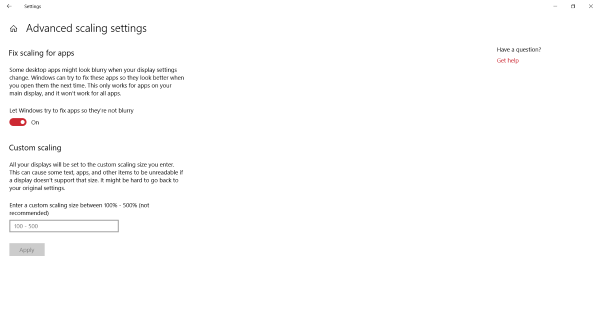
Nasiib darro, Windows 11 kuma iman Windows-ka ha isku daydo in ay hagaajiso abka si aanay u ahayn(Let Windows try to fix apps so they’re not blurry ) ikhtiyaar qallafsan. Sidaa darteed, waxaad u baahan tahay inaad doorato xalal kale sida hoos ku xusan.
(Fix Blurry)Si toos ah ugu hagaaji apps Blurry gudaha Windows 11/10
Iyada oo sifadan meesha taal, uma baahnid inaad ka baxdo ama dib u bilowdo kumbuyuutarkaaga si aad u hagaajiso mid ka mid ah codsiyadan blursan. Sidoo kale, mar kasta oo bandhiga la furo, Windows ayaa ku ogeysiin doonta codsiyada blursan, oo waxaad si toos ah uga hagaajin kartaa ficillada ogeysiinta lafteeda. Habkani runtii aad buu faa'iido ugu leeyahay dadka isticmaala kormeerayaal badan oo wata laptop-yadooda. Waxay badbaadin kartaa wakhtiga iyo jahawareerka galay hagaajinta codsiyada blur.
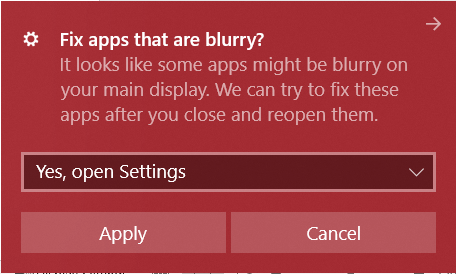
Ma aha kan kaliya, waxaa sidoo kale jira ikhtiyaar lagu qeexo goobaha DPI si gaar ah barnaamijyada exe kuwaas oo burin doona nidaamka nidaamka. Tani waxay ku siinaysaa kontorool dheeri ah oo ku saabsan dejinta DPI waxayna hagaajin kartaa ku dhawaad dhammaan arrimaha miisaanka. Midig ku dhufo(Right-click) faylka exe, u gudub Is(Compatibility ) -waafajinta ka dibna dooro Beddel Dejinta Sare ee DPI. (Change High DPI Settings. )Daaqadda habaynta, waxaad ku qeexi kartaa habaynta DPI ee barnaamijkan. Waxa kale oo aad dooran kartaa marka barnaamijku uu meesha ka saarayo habaynta DPI ee nidaamka .
Ku darida qaabkani waxay ku siinaysaa xakameyn dheeraad ah, isla markaana waxay kuu ogolaaneysaa, inaad hagaajiso codsi kasta oo gaar ah oo aan si fiican ugu soo bixin shaashadda.
Settings Advanced Display(Advanced Display Settings) in Windows 11/10

Boggan gabi ahaanba waa cusub waxaana lagu daray Windows oo leh v1803. Hadda, boggani wax badan ma bixiyo laakiin waxay u muuqataa inay tahay meel ay Microsoft ku dari doonto sifooyin badan. Hadda, Advanced Display Settings bogga wuxuu kuu sheegayaa shaashadaha aad ku xidhay kombuyutarkaaga. Intaa waxaa dheer, waxay kuu sheegi kartaa processor-ka sawir-gacmeedka ee awooda shaashadda. Marka laga reebo taas, waxay soo bandhigaysaa qaar ka mid ah macluumaadka aasaasiga ah sida xallinta, heerka cusbooneysiinta, qoto dheer, qaabka midabka, booska midabka iwm.
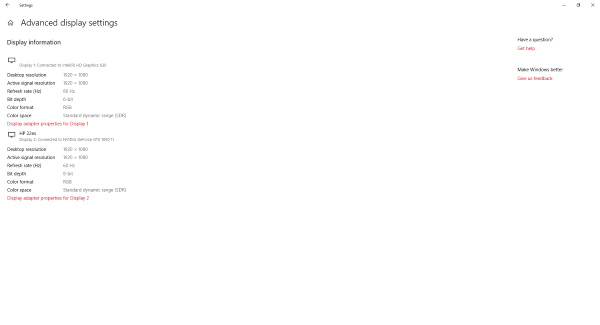
Sidoo kale, waxaa jira ikhtiyaar ku xiraya sifooyinka adabtarada bandhigga ee bandhiggu isticmaalayo. Laga soo bilaabo Guryaha Adapter(Adapter Properties) , waxaad bedeli kartaa qaar ka mid ah goobaha muhiimka ah.
Dejinta sawirada gudaha Windows 11/10
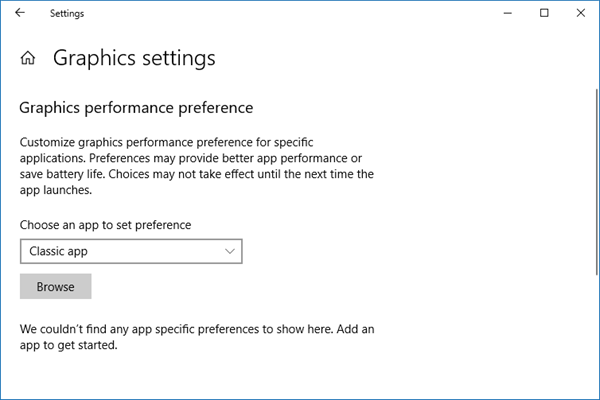
Dejinta Garaafka(Graphic Setting) sidoo kale waxaa lagu soo bandhigay casriyeynta dhawaantan, oo waxay kuu ogolaanaysaa inaad habayso waxqabadka garaafyada ee abka gaarka ah. Waxaad dooran kartaa mid kasta oo Classic ama Universal App oo aad qeexi kartaa GPU -ga ay tahay inuu isticmaalo.
Haddii aad isticmaalayso Windows 11 , waxaad u baahan tahay inaad tagto System > Display > Graphics . Halkan, dhagsii app liiska ku jira ama abka blurry, oo dooro badhanka ikhtiyaariga (Options ) ah .
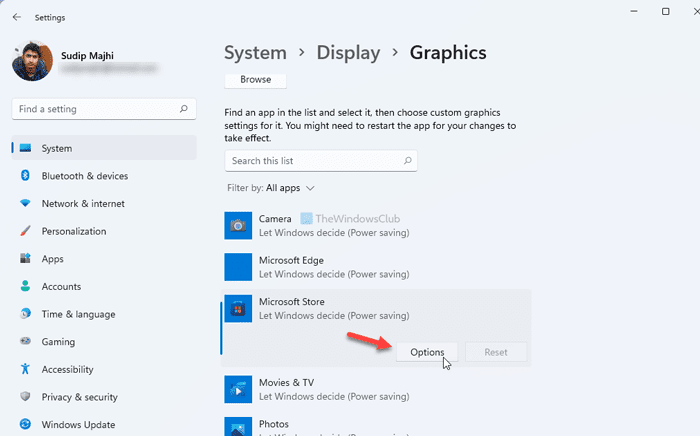
Taas ka dib, dooro waxqabadka Garaafyada(Graphics performance) iyadoo ku saleysan goobta hadda jirta.
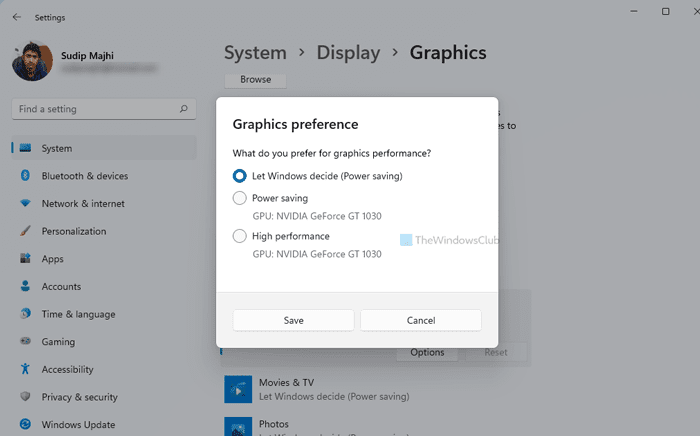
Waxaa lagu talinayaa in midba midka kale u beddelo si loo hubiyo in isbeddelku wax wanaajiyo iyo in kale.
Sideen u dami karaa cabirka sare?
Kahor intaadan bilaabin, waxaad u baahan tahay inaad ogaato taas Windows 11 ma lahan shaqeynta cabbirka sare (Advanced scaling ) ee lagu soo daray Windows Settings . Si kastaba ha noqotee, haddii aad rabto inaad bedesho heerka miisaanka Windows 11 , waxaad u baahan tahay inaad furto Windows Settings oo aad tagto System > Display . Balaadhi liiska hoos-u-dhaca Miisaanka , oo dooro ikhtiyaarka (Scale )100% . Haddii kale, waxaad dooran kartaa shay kale sida shuruudahaaga.
Sideen uga takhalusaa Fix apps ee blursan?
Marka abka uu muujiyo qoraal ama font aan fiicneyn, Windows 11/10 wuxuu soo bandhigayaa ogeysiin uu ku sheegayo Hagaaji abka blurry(Fix apps that are blurry) . Waxaad dooran kartaa Haa, fur Settings (Yes, open Settings ) doorashada, oo guji badhanka Codso (Apply ) . Waxay qarin doontaa ogeysiiska kala duwan ee Xarunta Waxqabadka(Action Center) . Si kastaba ha ahaatee, haddii aad rabto inaad ku hagaajiso farta blursan app kasta, waa inaad raacdaa hagaha kor ku xusan.
Waxaan rajeyneynaa inaad macluumaadkaan faa'iido u yeelan doonto.(Hope you find this information useful.)
Akhrisyo dheeraad ah si ay u caawiyaan arrinta farta blurry:(Additional readings to help the issue of blurry fonts:)
- Si aad u xalliso arrinta Fonts-ka blurry ama cabirka muuqaalka liita ee Barnaamijyada Xafiiska(Blurry Fonts or Poor Display Scaling in Office Programs) , waxaad sidoo kale isticmaali kartaa Tifaftiraha Diiwaanka(Registry Editor)
- U fududee qoraalka akhriska adigoo isticmaalaya ClearType Tuner .
Related posts
Hagaaji Dejinta Bandhigga NVIDIA Ma jiraan Qalad la heli karo
Hagaaji arrimaha Saamiga Shaashada gudaha Windows 11/10
Hagaaji dhumucyada Shaashada marka ciyaaraha lagu ciyaarayo shaashadda buuxda ee PC Windows
Hagaaji Desktop-ka wuxuu u beddelaa Pink ama Purple gudaha Windows 11/10
Ma furi karo Settings Bandhigga ee Windows Control Panel
Dareewalkii soo bandhigay ayaa joojiyay jawaab celinta wuxuuna helay khalad [SOLVED]
Sida looga hortago in bandhiga shaashadda uu damiyo gudaha Windows 11/10
Hagaaji PC wuu shidmay laakiin ma muuqato
Aaladaha Qalabaynta Kormeerka ee bilaashka ah ee ugu fiican Windows 11/10
Ku rakib oo u beddel Luqadda Bandhigga Cusub ee Windows 7 Guriga & Pro
Hagaaji dhibaatada Fonts-ka Blurry gudaha Windows 11/10
Sida loo rakibo Profile Midabka gudaha Windows 10 adoo isticmaalaya Profile ICC
Hagaaji Overscan gudaha Windows 11/10 si aad ugu habboonaato shaashadda
Sida loo isticmaalo Continuum on Windows 10 Mobile la'aantii Microsoft Display Dock
U deji heerka cabbiraadda muujinta kala duwan ee Kormeerayaal badan gudaha Windows 11/10
TreeSize Bilaash: Muuji Faylka & Cabbirrada Faylka adigoo isticmaalaya Menu Context gudaha Windows
Sida loo beddelo xallinta Muujinta gudaha Windows 11/10
Ku rakib oo u beddel Luqadda Bandhigga Cusub ee Windows 7 oo wata Vistalizator
Ku muuji fayl kasta, gal, barnaamij ku jira gal-kan PC ee Windows 10
Bar cad oo daboolaya Qaybta Sare ee Windows Explorer ama abka kale
